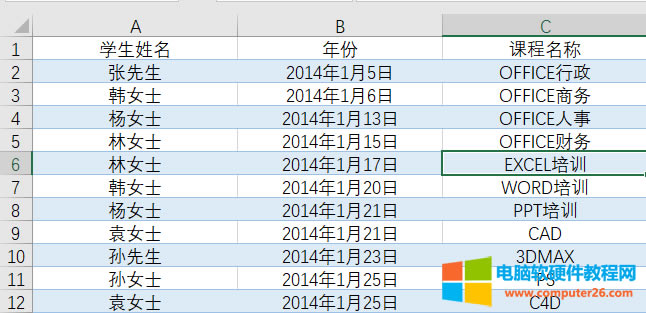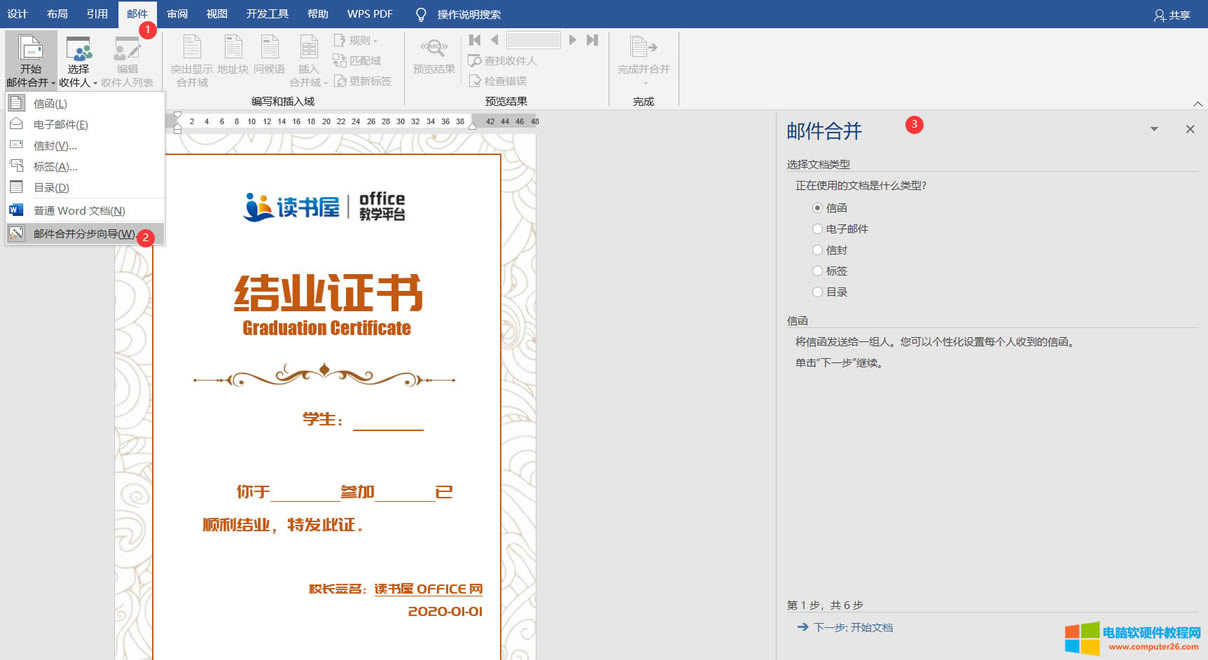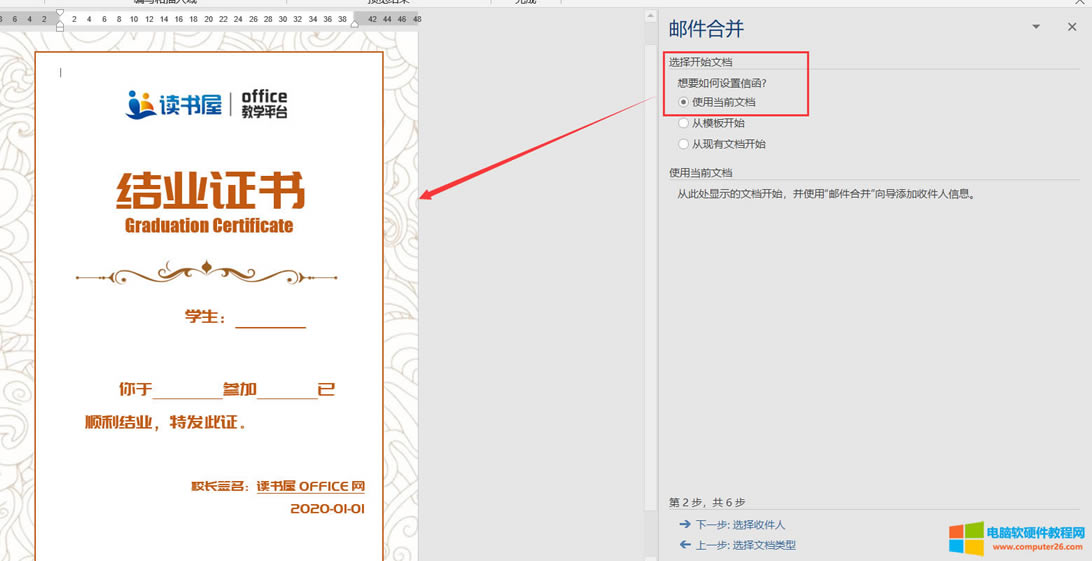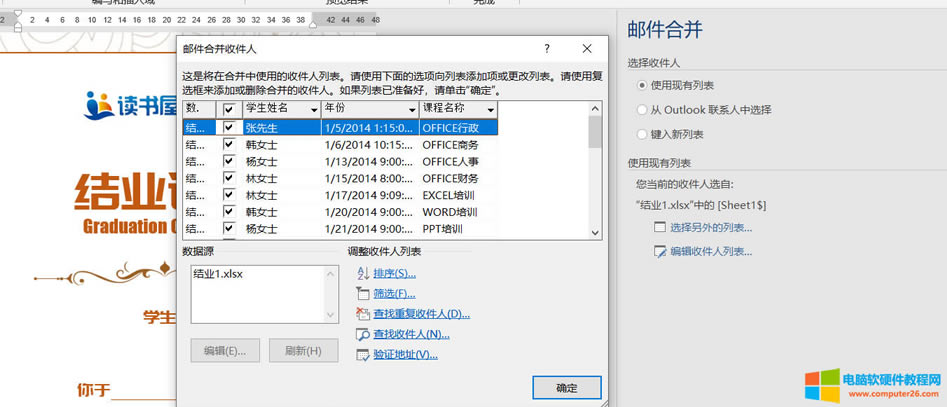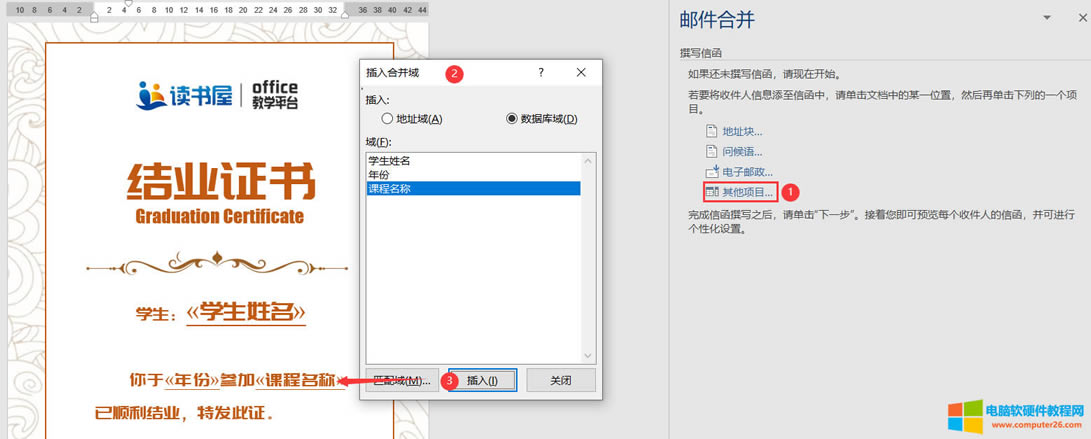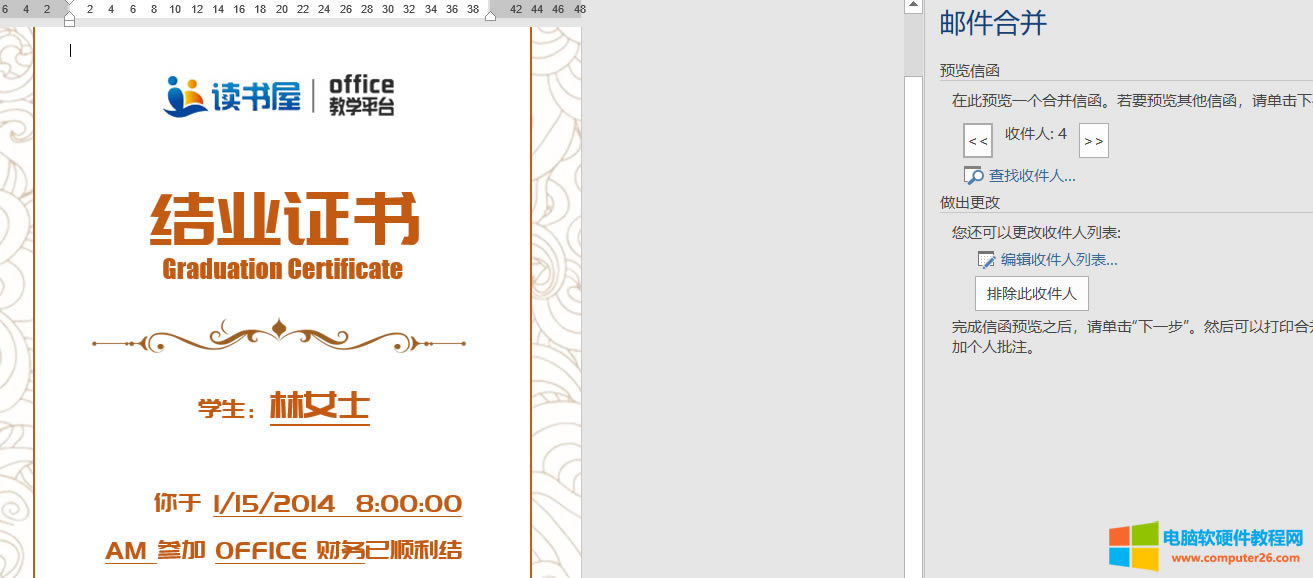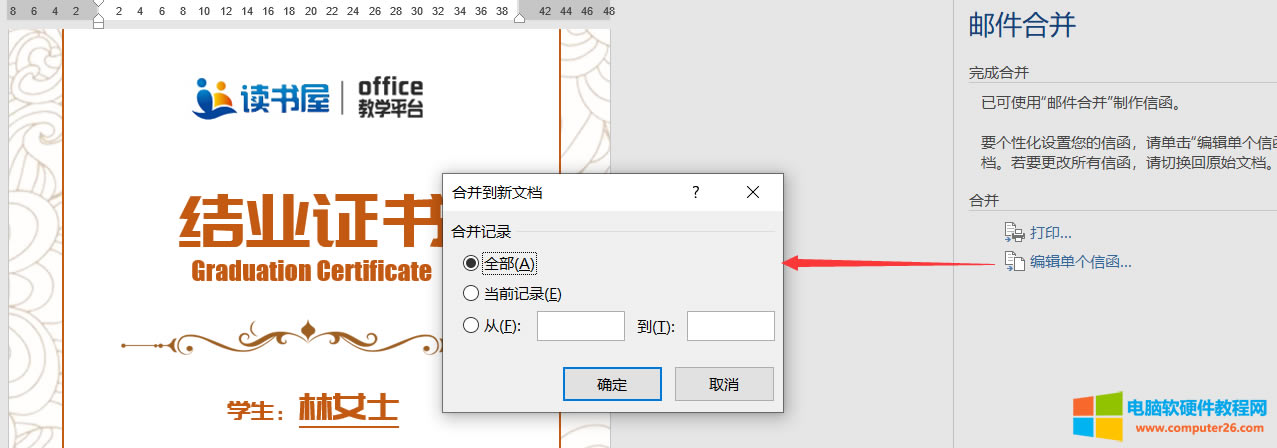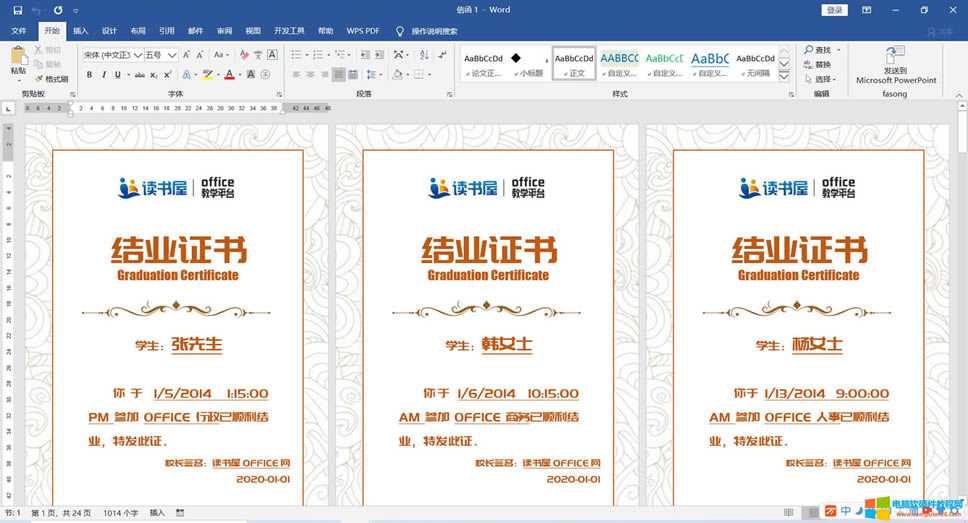如何運用word郵件合并技巧大局部生成結業證書
發布時間:2025-03-17 文章來源:xp下載站 瀏覽:
| 辦公軟件是指可以進行文字處理、表格制作、幻燈片制作、圖形圖像處理、簡單數據庫的處理等方面工作的軟件。目前辦公軟件朝著操作簡單化,功能細化等方向發展。辦公軟件的應用范圍很廣,大到社會統計,小到會議記錄,數字化的辦公,離不開辦公軟件的鼎力協助。另外,政府用的電子政務,稅務用的稅務系統,企業用的協同辦公軟件,這些都屬于辦公軟件。 在職場中經常批量制作幾十上百甚至上千都制作一份類似文件,如邀請函,請貼,結業證書等,而該類文檔共同點在于文檔大部分是一致,變化的是姓名、電話等信息,如果一張一張的排版打印,可能需要費時費力,使用word郵件合并功能來制作,5分鐘就能全部搞定,這就是郵件合并的強大之處。 郵件合并:文檔主要內容基本都是相同的,只是具體數據有變化而已。先制作出相同格式文檔如下圖2,然后合并不同數據表如下圖1,最后生成新的文檔。
數據表
相同格式文檔 第一步:單擊【郵件】—【開始郵件合并】—【郵件合并向導】,然后出現“郵件合并”向導面板。在這一步默認選擇的類型“信函”。其實這個信函是翻譯問題,咱們理解它為如邀請函的正文即可。
第二步:“郵件合并”向導面板,單擊“下一步:開始文檔”,在第二步選擇“使用當前文檔”,表示使用當前文檔排版內容為基礎。
第三步:單擊“下一步:選擇收件人”,這一步是最關鍵的,就是把表格數據關聯到文檔中,在向導面板里,選擇“使用現有列表”后下方選擇表格后,會出現所有數據,直接確定。
第四步:單擊“下一步:撰寫信函”后,在這一步也是關鍵的就是數據表格的標題要放到文檔里,單擊“其他項目”然后出現“插入合并域”對話框,依次把表格標題放到文檔合適位置。
第五步:單擊“下一步:預覽信函”后,當前文檔合并域部分就會顯示數據表具體內容。
第六步:單擊“下一步:完成合并”,在向導面板單擊“編輯單個信函”,在彈出“合并到新文檔”對話框,直接單擊確定。
最后word程序自動生成一篇新的文檔,新文檔就是批量生成后的文檔,唯一變化的就是和數據表關聯的部分。
Office辦公軟件是辦公的第一選擇,這個地球人都知道。 |
相關文章
本類教程排行
系統熱門教程
本熱門系統總排行